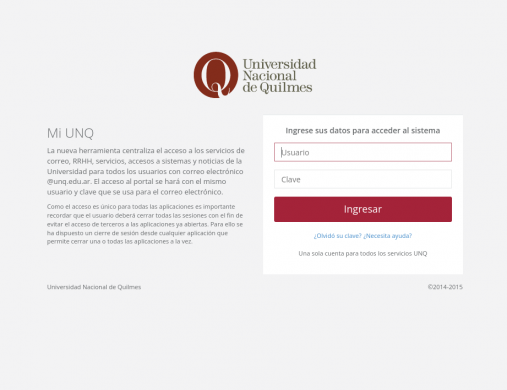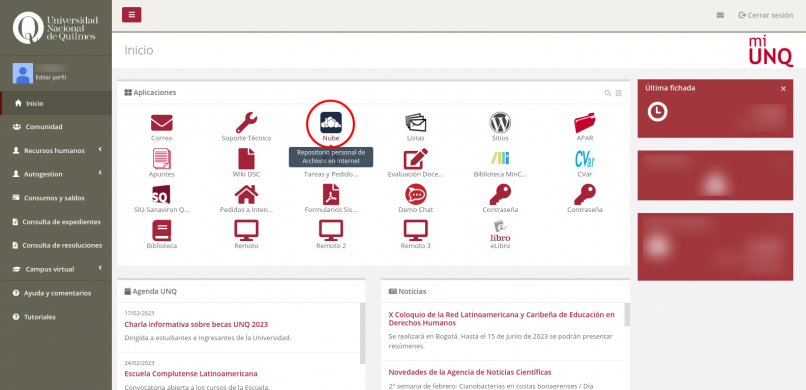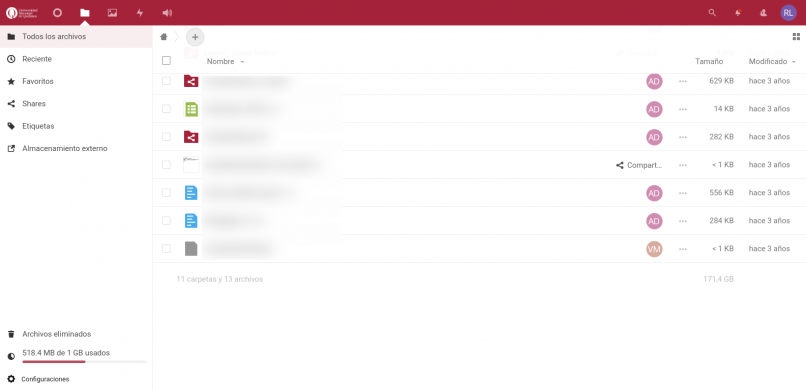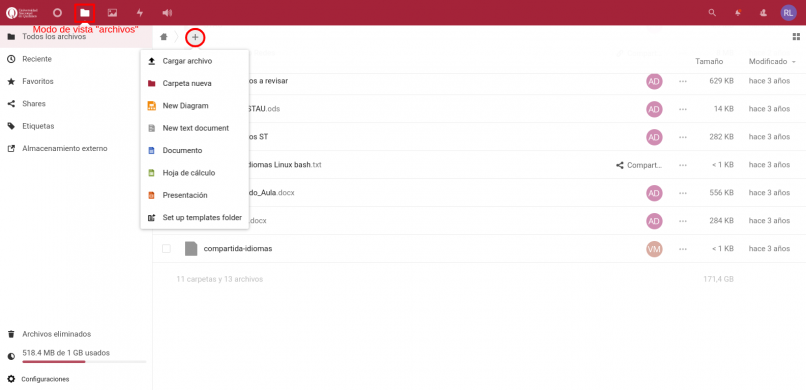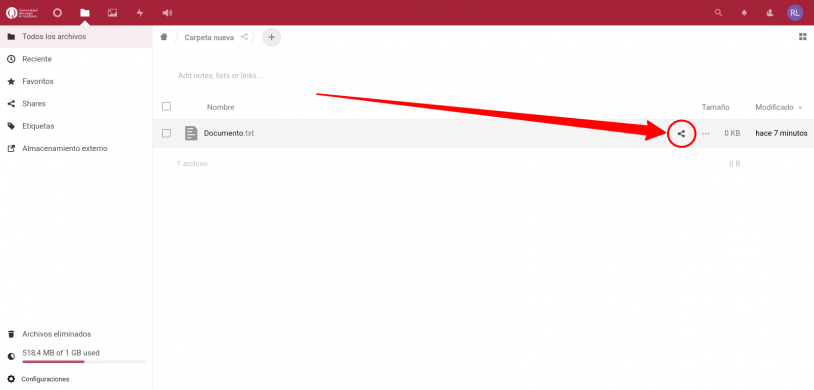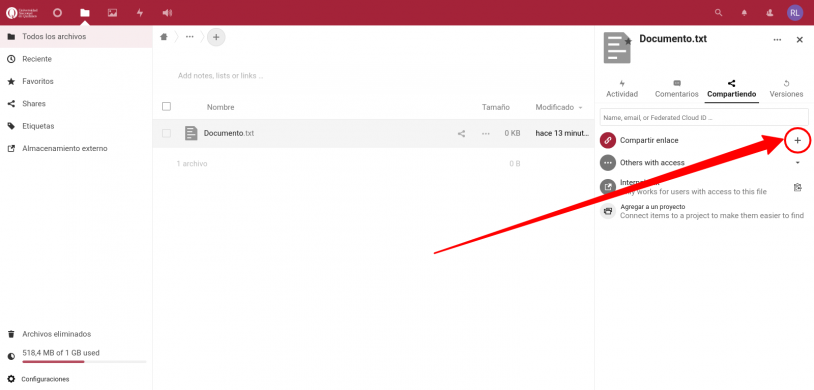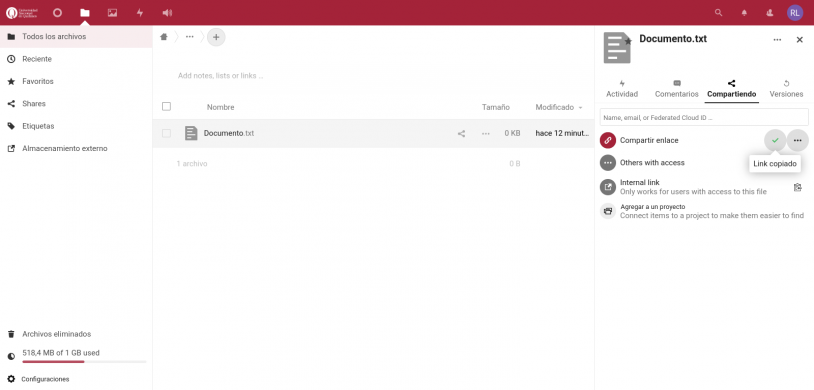Diferencia entre revisiones de «Compartir archivos de la nube generando un link»
(→Compartir un archivo) |
(→Compartir un archivo) |
||
| Línea 50: | Línea 50: | ||
<gallery class="center" widths=815px heights=390px> | <gallery class="center" widths=815px heights=390px> | ||
Archivo:Carpeta-nueva-Archivos-Nube-UNQ (2).png | Archivo:Carpeta-nueva-Archivos-Nube-UNQ (2).png | ||
| + | </gallery> | ||
| + | |||
| + | En este panel, vamos a utilizar la opción "compartir enlace" haciendo clic en el botón "+". | ||
| + | |||
| + | <gallery class="center" widths=815px heights=390px> | ||
| + | Archivo:Carpeta-nueva-Archivos-Nube-UNQ (4).png | ||
| + | </gallery> | ||
| + | |||
| + | El sistema nos confirmará que se creo en enlace correctamente y que fue copiado al portapapeles. | ||
| + | |||
| + | <gallery class="center" widths=815px heights=390px> | ||
| + | Archivo:Carpeta-nueva-Archivos-Nube-UNQ (3).png | ||
</gallery> | </gallery> | ||
Revisión del 14:41 23 feb 2023
En la nube UNQ, los usuarios pueden compartir los archivos y carpetas almacenados. Estos pueden compartirse como enlaces publicos, a otros usuarios de la nube, como también a grupos de usuarios. En este tutorial, vamos a enfocarnos en los enlaces públicos, por la facilidad que tienen para compartirse vía mensajes (listas, mails).
Ingresar a Mi UNQ
Acceda a la dirección https://mi.unq.edu.ar en su navegador web. El sitio muestra la pantalla de inicio de sesión, que se utiliza para autenticar a un usuario. Introduzca su nombre de usuario y la contraseña en los campos correspondientes. Pulse el botón Ingresar o pulse <Enter> para autenticar.
Ingresar a la nube
Subir un archivo
En la pantalla principal de la nube, siempre utilizaremos el modo de vista "archivos" (que se encuentra en la parte superior). En este modo podemos filtrar, desdé el panel izquierdo, el contenido que es de nuestro interés (todos los archivos, reciente, favoritos, etc.). Para subir contenido a la nube, usaremos el botón "+", donde podremos cargar un archivo (subirlo desde nuestra pc), crear una carpeta (para organizar los archivos que subamos) o crear documentos directamente sobre la nube (planillas de cálculo, documentos de texto).
Compartir un archivo
En el listado de archivos, ubicamos el documento que queremos compartir y hacemos clic en el icono señalado en la imagen siguiente.
Notaremos un nuevo panel "compartiendo", ubicado a la derecha de la pantalla.
En este panel, vamos a utilizar la opción "compartir enlace" haciendo clic en el botón "+".
El sistema nos confirmará que se creo en enlace correctamente y que fue copiado al portapapeles.